Mitä uutta iOS 9:ssä?
Applen iOS 9 ei näytä kovin erilaiselta ensi silmäyksellä. Siinä on sama suunnittelukieli ja tyyli kuin iOS 8:ssa, mutta siinä on useita uusia ominaisuuksia, joita kannattaa testata.
- Ennakoiva haku on Applen Google Now -kilpailija, joka yrittää ennustaa tarvitsemasi tiedot kulloinkin. Yksinkertaisella pyyhkäisyllä aloitusnäytön vasemmalta puolelta pääset Sirin suosituksiin, jotka sisältävät yhteystietoja, sovelluksia, uutisia ja muita tärkeitä tietoja, kuten lentoreittejä jne.
- Siri on paljon älykkäämpi, ymmärtää luonnollista kieltä ja kontekstia paljon paremmin kuin ennen.
- Apple Music sisältyy myös iOS 9:ään, mutta olet jo perehtynyt siihen, jos sinulla on iOS 8.4 asennettuna.
- Moniajo on uusi ulkoasu, joten kun suljet sovelluksia, voit selata karusellia pitkän streamin sijaan.
- Transit reittiohjeet ovat nyt saatavilla Mapsissa sekä juna-aika-arviot ja ohjeet suurten rautatieasemajen sisällä.
- Huomautuksia sovellus on päivitetty tukemaan piirustuksia ja parempaa järjestystä.
- Lompakko ottaa haltuunsa Passbook for Apple Payn ja liput.
- Kuvat sovellus saa uusia kansioita, jotka erottavat selfiet ja kuvakaappaukset.
- Uutiset sovellus tarjoaa sinulle mukautetun syötteen haluamistasi uutisista.
- Jaetun näytön näkymä iPadissa voit käyttää kahta sovellusta kerralla.
Kaikki nämä ominaisuudet sisältyvät, vaikka jotkut eivät välttämättä toimi kaikissa laitteissa, jos laitteistosi on vanha.
Kuinka ladata iOS 9
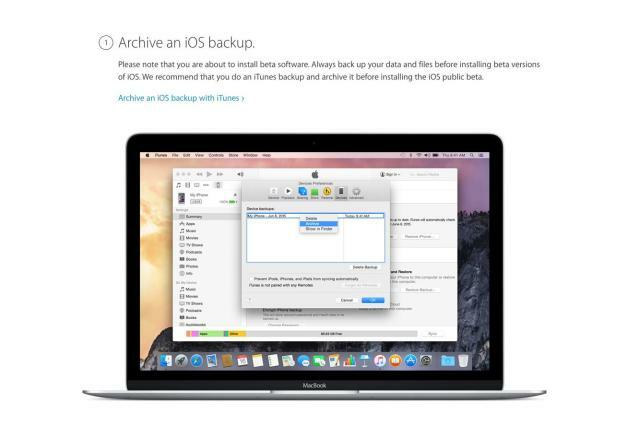
Tarkista ensin, onko laitteesi yhteensopiva iOS 9:n kanssa. Sen pitäisi toimia iPhone 4S: n, iPhone 5:n, iPhone 5C: n, iPhone 5S: n, iPhone 6:n, iPhone 6 Plus, iPad 2 tai uudempi, iPad Mini tai uudempi ja viidennen sukupolven iPod Touch. Emme tietenkään suosittele beta-version käyttöä vanhemmissa laitteissa, koska suorituskyky heikkenee todennäköisesti dramaattisesti. iPhone 5S: llä tai uudemmalla tai iPad Airilla tai uudemmalla on hyvä olla.
Älä lataa iOS 9:ää seuraaviin laitteisiin:
- iPhone 5
- Iphone 5c
- iPhone 4S
- iPad Mini (ensimmäinen sukupolvi)
Ennen kuin lataat päivityksen, sinun kannattaa varmuuskopioida kaikki puhelimessasi oleva, jotta et vaaranna menettää kaikkia sovelluksiasi, valokuviasi ja niin edelleen. Voit tehdä tämän joko varmuuskopioimalla puhelimesi langattomasti iCloudiin itse iPhonella tai liittämällä sen tietokoneeseesi ja varmuuskopioimalla suoraan iTunesiin. Sinun pitäisi tarkistaa Applen ohjeet täältä, joissa kerrotaan, kuinka varmuuskopio arkistoidaan, jotta laitteesi palaa ohjelmiston vanhaan versioon, jos päätät päivittää laitteesi vanhempaan versioon. Applen ohje vaatii kuitenkin iTunesin käyttöä iCloudin sijaan. Tässä on nopea erittely vaiheista:
- Avaa iTunes ja varmista, että se on uusin versio.
- Kytke laitteesi verkkovirtaan ja anna sen synkronoida.
- Klikkaa Yhteenvetoja napsauta sitten Varmuuskopioi nyt.
- Kun varmuuskopiointi on valmis, siirry kohtaan iTunes > Asetukset > Laitteet.
- Etsi varmuuskopio ja Ctrl-osoita varmuuskopiota. Valitse Arkisto.
Kun kaikki tietosi ovat turvassa, siirryt vain osoitteeseen Asetukset > Yleiset > Ohjelmistopäivitys nähdäksesi, onko se ladattavissa. Sitten Apple lähettää päivityksen ladattavaksi langattomasti. Se on tänä vuonna paljon pienempi, 1,3 Gt, joten sinulla pitäisi olla tilaa ladata iOS 9 iPhonellesi tai iPadille. Aluksi joillakin käyttäjillä oli ongelmia ohjelmiston lataamisessa, mutta näyttää siltä, että iOS 9 -lataukset toimivat nyt sujuvasti.
Apple todennäköisesti päivittää iOS 9:ää säännöllisesti suurilla korjauksilla ja niin edelleen.
Kuinka voin päivittää iOS 8.4:ään?
1 / 3
Jos iOS 9 ahdistaa sinua tai haluat vain palata iOS 8.4:ään, Applella on alennusopas perustettu sinua varten. Tämä tuo sinut takaisin arkistoituun iPhone- tai iPad-varmuuskopioosi, jos olet noudattanut Applen ohjeita. Tässä yhteenveto:
- Varmista, että sinulla on iTunesin uusin versio.
- Aseta laitteesi palautustilaan seuraavasti:
- Sammuta laitteesi ja kytke se tietokoneeseen pitäen samalla Koti-painiketta painettuna.
- Pidä Koti-painiketta painettuna, kunnes näet Yhdistä iTunesiin näytöllä.
- Kun näet tämän näytön, vapauta Koti-painike.
- Jos et näe tätä näyttöä, kokeile vaiheita 1–3 uudelleen.
- Paina palautuspainiketta.
- Jos otit Find My iPhone käyttöön, aktivoi laitteesi antamalla Apple ID ja salasana palautuksen jälkeen.
- Jos et voi suorittaa palautusta loppuun, pyydä apua Applelta.
- Kun palautus on valmis, määritä laitteesi arkistoidusta varmuuskopiosta. Tämän varmuuskopion pitäisi olla aiemmasta iOS-versiosta.
Olemme myös sisällyttäneet tähän vaiheet avuksesi, jos et arkistoi iPhonen tai iPadin varmuuskopiota Applen oppaan mukaisesti:
- Liitä iPhone tietokoneeseen ja yhdistä iTunesiin. Varmuuskopioi sitten kaikki tietosi. Irrota pistoke.
- Lataa puhdas kopio iOS 8.4:stä osoitteesta ipswdownloader.com. Valitse laitteesi, malli ja iOS 8.4 -laiteohjelmisto. Lataa napsauttamalla.
- Kun odotat sen lataamista, sammuta "Etsi iPhoneni" -kohdasta Asetukset > iCloud > Etsi iPhoneni. Sinun on tiedettävä Apple ID: si ja salasanasi.
- Kun iOS 8.4:n kopio on ladattu, avaa iTunes ja liitä iPhone.
- Napsauta kohtaa, jossa lukee "iPhone". Napsauta sitten "Tarkista päivitykset" samalla, kun pidät "Option"-näppäintä painettuna Macissa tai "CTRL"-näppäintä Windowsissa. Varmista, että pidät näppäintä painettuna ja napsautat samanaikaisesti. Tämä tuo esiin vaihtoehtoja, joista voit valita koonnetta valittaessa.
- Näet tiedostovalikon. Vieritä, kunnes näet .ipsw-tiedoston tuoreesta iOS 8.4 -laiteohjelmistosta. Valitse tiedosto ja paina OK.
Nyt olet palannut vakaaseen iOS 8.4 -päivitykseen, jonka latasit juuri muutama päivä sitten. Voit kuitenkin aina palata iOS 9:ään, jos olet taas utelias. Muista aina varmuuskopioida tietosi!
WWDC 2023:ssa Apple julkisti iPadOS 17:n tableteilleen. iPad-käyttöjärjestelmän seuraavan version väitetään tarjoavan uusia tapoja mukauttaa lukitusnäyttöön ja vuorovaikutukseen widgetien kanssa ja helpottaa samalla PDF-tiedostojen käsittelyä Huomautuksia. Voit nyt käyttää Health-sovellusta myös iPadillasi. Lukitusnäytön mukauttaminen muistuttaa paljon iPhonen lukitusnäytön mukauttamista, joka käynnistettiin iOS 16:n kanssa.
Mutta iPadOS 17 ei ole saatavilla kaikille iPadeille, jotka saivat iPadOS 16:n viime vuonna. Tässä on täydellinen luettelo kaikista iPadeista, jotka saavat (ja eivät) saa iPadOS 17:n tänä vuonna.
iPadOS 17 on yhteensopiva näiden iPadien kanssa
Apple julkisti WWDC 2023 -messuilla joukon päivityksiä iOS-käyttöjärjestelmään. IOS 17:n myötä yritys ottaa käyttöön ominaisuuksia paitsi Phone-, Messages-, Safari- ja Maps-sovelluksiin, mutta se myös päivittää AirDropia tehdäkseen siitä entistä paremman.
Mutta jokaisen uuden iOS-päivityksen yhteydessä se herättää tärkeän kysymyksen: Päivitetäänkö iPhoneni? Todennäköisesti, mutta myös ehkä ei. Tässä on kaikki iPhonet, jotka päivitetään (ja ei) päivitetään iOS 17:ään.
iOS 17 on yhteensopiva iPhone Xs: n ja uudempien kanssa
Apple iPhone 8 Julian Chokkattu/Digital Trends
Yhtä säännöllistä kuin vuorovesi, Applen Worldwide Developer Conference (WWDC) on tullut suuri ja odotettu osa kalenteriamme. Kuten tavallista, tämän vuoden päätiedotteet sisältävät kaikki tavanomaiset parannukset iOS: lle, iPadOS: lle, watchOS: lle, macOS ja paljon muuta – mutta tämä vuosi on myös erilainen, kiitos Applelle aivan uuden alueen, Vision Pron, paljastamisen. kuulokkeet.
Pääpuheenvuoro oli tuttuun tapaan täynnä sisältöä, ja puhuttavaa riittää. Tässä on yhteenveto kaikesta, mitä Apple ilmoitti WWDC 2023:ssa!
Vision Pro VR -kuulokkeet




